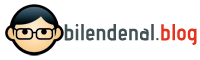Masaüstü sistemlere bellek eklenmesi sistemin daha hızlı çalışmasını sağlar, çoklu görev işlemleri daha akıcı gerçekleşir ve sistem komutlara daha hızlı yanıt verir. Bellek takma işlemi oldukça basittir ve hızlı bir şekilde tamamlanır. Üstelik yükseltme işlemi sonucunu bilgisayarınızda hemen görürsünüz.
Dizüstü-Notebook sistemlere RAM takılması ile ilgili yazımızı okumak için tıklayınız.
Montaj İşlemi Öncesinde Yapılması Gerekenler
Statik elektirik sistem ve bileşenlerine zarar verebilir. Bunun için sistem üzerindeki ya da çevrenizdeki boyasız metal bir alana dokunarak vücudunuzdaki statik elektriğin boşalmasını sağlayın. Dilerseniz ESD (elektro statik deşarj) bilekliklerinden kullanarak da bu işlemi gerçekleştirebilirsiniz. Bu yöntemlerden herhangi birini kullanarak elektrostatik elektriğin boşaltılması sonrasında bellek takma işlemine geçmeye hazırsınız.
Bellek modülünde zarar oluşmasını önlemek için, altın renkli modül temas noktalarına ya da üzerinde bulunan yonga gibi bileşenlere dokunmamaya dikkat ediniz. En uygun tutuş şekli aşağıdaki resimde de görüldüğü şekilde belleğin kenarlarından tutulmasıdır.

Masaüstü sisteme bellek takma işlemi
Bellek takma işlemi dakikalar içinde gerçekleştirilebilecek oldukça basit bir işlemdir. Heyecanlanmanızı ya da acele etmenizi gerektirecek herhangi bir durum yoktur. Yazımızı ya da benzeri web sayfalarını okuyarak ya da uygulama videolarını izleyerek kolayca gerçekleştirilebilir.
Oyun sistemleri bellek yükseltim işlemi de masaüstü sistemler ile aynıdır.
1. Gerekli malzemeleri hazırlayın.
Hazırlıklarınızı tamamladığınızdan emin olun. Çalışma alanınızdaki gereksiz şeyleri uzaklaştırın. Varsa etrafta bulunan statik elektrik oluşturabilecek plasitk torba ya da kağıt gibi şeyleri ortadan kaldırmanız önerilir. İhtiyacınız olan herşeyin hazır olduğuna emin olun.
- Masaüstü bilgisayarınız
- Yeni satın aldığınız bellek ya da bellekler
- Tornavida (Sistem kapağının açılması için gerekebilir.)
- Sistem ve bellek kullanım kılavuzları
2. Masaüstü bilgisayarınızı kapatın. Dosyalarınız ve diğer tüm verileriniz sistem depolama biriminde saklandığından bellek takılması ya da çıkarılması verilerinizi etkilemez.
3. Güç kablosunu çıkarınız.
4. Güç düğmesine 5 saniye süre ile basın. Bu işlem sistem üzerindeki elektrik kalıntılarını da ortadan kaldırır.
5. Kasayı açın. Kasanın yan kısmını kapatan kapağı çıkarınız. Bu işlemin nasıl yapılacağını kasa ya da sistem kullanım kılavuzu ile üretici web sitesinde yer alan bilgilendirme belgeleri ve videolar aracılığıyla öğrenebilirsiniz.
6. Kendinizi topraklayın. Daha önce yukarıda anlatılan şekilde sistem kasasındaki boyasız bir bölüme dokunarak ya da ESD bilekliği kullanarak kendinizi topraklama işlemini yapın. Sistem üzerinde dokunacağınız bileşenleri korumaya yardımcı olacaktır.
7. Mevcut bellek modüllerini çıkarın. Eğer sistem üzerinde boş bellek yuvası varsa yeni belleğinizi boş yuvaya takınız. Eğer bellek yuvaları dolu ise eski bellek modülünü, yan taraflarında bulunan mandalları dışa doğru iterek yerinden çıkartınız.
8. Yeni belleği ya da bellekleri takın. Yeni bellek modülünü kenarlarından tutarak alınız. Yuvada bulunan çentik ile hizalayarak yuvaya girmesini sağlayınız. Ardından hafifçe bastırarak belleğin yuvaya oturmasını ve mandalların yanlarda kilitlenmesini sağlayınız.
Not : Bazı masaüstü sistemler ya da anakartlarda, aynı kanal üzerinde aynı yapıda (hız, kapasite, rank vb.) belleklerin kullanılması gerekebilir. Bu durumda, farklı renkler ile belirtilen aynı kanal üzerindeki bellek yuvalarına modüller takılmalıdır.
9. Belleğin yuvaya tam oturduğuna emin olduktan sonra kapağı kapatınız.
10. Güç kablosunu yerine takınız.
Bellek takma işlemi tamamlandı. Sisteminizi çalıştırın. Yeni belleğiniz sayesinde performansı artan sisteminizi kullanmaya başlayabilirsiniz.
Bellek montajı sırasında ortaya çıkabilecek hatalar ve çözümleri
Eğer sisteminiz açılmıyorsa, aşağıdakileri kontrol ediniz :
- Eğer siteminizden belirli aralıklarla “bip” sesi geliyosa, yeni bellek ya da bellekler sistem tarafından tanınmamıştır. Sistemizi kapatıp, güç kablosunu çıkarınız. Belleklerin yuvalarına tam oturduklarından ve yan taraflarındaki mandalların kilitlendiklerinden emin olunuz.
- Eğer sisteminiz hiç açılmıyorsa, öncelikle kasa içerisinde bileşenlere ait güç ve veri kablolarının yuvalarına takılı olduğundanemin olun. Ardından sistem güç kablosunun takılı olduğundan ve yuvasına tam oturduğundan emin olunuz.
- Açılış sırasında yapılandırma ayarlarının güncellenmesi (update the configuration settings) için bir mesaj ortaya çıkıyorsa. Sistem ya da anakart kılavuzunda yer alan adımları takip ediniz.
- Eğer açılış sırasında uyumlu olmayan bellek (memory mismatch) mesajı çıkıyorsa, endişe etmeyin bu sadece sistem ayarlarının güncellenmesi için kullanıcıyı bilgilendirmektedir. BIOS Setup ekranını açılıp ardından Save ve Exit adımları ile mevcut bilgiler kaydedilerek sistem ayarlarının güncellenmesi sağlanır. Bazı sistemler bu işlemi otomatik gerçekleştirirken, bazı sistemlerde işlemin elle yapılması gerekmektedir.
- Bu uyarılar dışında aşağıdaki durumlar ya da benzerleri ile karşılaşırsanız sistem ya da bellek yetkili servislerine başvurmanız uygun olacaktır.
- Eğer bellek ya da bellekler anakart üzerindeki yuvalara oturmuyor ya da çentik yapıları farklı ise, belleği yuvaya takmak için zorlamayın. Sisteminiz ile uyumlu olmayan bellekleri takmaya çalışıyor olabilirsiniz.
- BIOS ekranında kontrol ettiğinizde sisteminiz taktığınız bellek kapasitesinin yarısını gösteriyor.
Windows yüklü sisteminizin belleği hatalı algıladığından emin olmak için işletim sisteminin yüklenmesini bekleyin. Ardından :
- Başlat/ Start düğmesine basın.
- Açılan menüde Bilgisayar/Computer ya da Bilgisayarım/My Computer başlığına sağ tıklayın.
- Açılan menüden Özellikler/Properties başlığına tıklayın
- Gelen ekranda sistem üzerinde takılı olan bellek miktarını kontrol ediniz. Eğer bellek miktarı, takılı bellek değerinden farklı ise sistem ya da bellek yetkili servislerine başvurmanız uygun olacaktır.